Cara Menginstal Paket Perangkat Lunak Melalui YUM/DNF Menggunakan RHEL 9 DVD
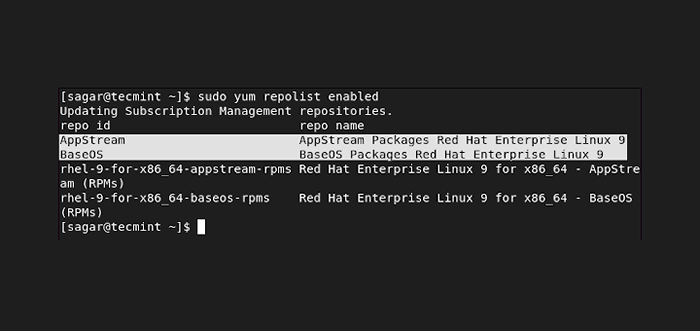
- 832
- 50
- Ian Parker
Linux selalu dikenal karena fleksibilitasnya dan memasang paket dari ISO adalah salah satunya. Ada banyak kasus penggunaan ketika pengguna ingin menggunakan ISO/DVD untuk mengunduh paket.
Dalam panduan ini, kami tidak hanya akan menunjukkan kepada Anda bagaimana Anda dapat mengatur ISO untuk mengunduh paket tetapi juga skenario apa saja saat memasang paket dari ISO dapat sangat membantu.
[Anda mungkin juga suka: cara membuat repositori rhel 8 lokal]
Alasan untuk menginstal paket dari RHEL 9 ISO/DVD
Ada beberapa kasus penggunaan di mana memasang paket melalui ISO dan beberapa di antaranya diberikan di bawah ini:
- Membuat Repositori Lokal untuk RHEL 9 Anda.
- Menerapkan tambalan offline.
- Memperbarui paket tanpa koneksi internet.
- Membuat instalasi RHEL 9 yang aman yang perlu diperbarui tanpa online.
- Ingin meningkatkan server Anda dari RHEL 9.x ke rhel 9.y.
Tentu, ada lebih banyak kasus penggunaan di mana Anda dapat memperoleh manfaat dari repositori lokal. Jadi jika kebutuhan Anda adalah salah satu dari ini atau berbeda dari daftar yang diberikan dan ingin memiliki repositori lokal RHEL 9, Mari kita mulai prosesnya.
Menginstal Paket Perangkat Lunak melalui YUM/DNF Menggunakan RHEL 9 DVD
Seperti biasa, kami akan menyelesaikan proses ini dengan cara termudah sehingga bahkan jika Anda seorang pemula, Anda dapat mempelajari sesuatu dari ini. Jadi mari kita mulai dengan langkah pertama kita.
Langkah 1: Unduh RHEL 9 DVD ISO
Anda dapat dengan mudah mengunduh RHEL 9 ISO dari halaman unduhan resmi mereka. Pastikan untuk mengunduh DVD karena berisi paket yang diperlukan yang akan kami gunakan sebagai repositori lokal untuk penggunaan offline kami.
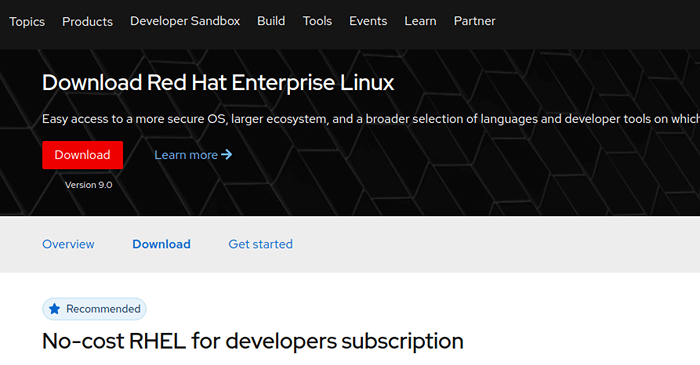 Unduh RHEL 9 DVD
Unduh RHEL 9 DVD Langkah 2: Gunung Rhel 9 DVD ISO
Sebelum memasang file ISO yang baru diunduh, kita perlu membuat titik pemasangan di dalam /mnt direktori. Untuk membuat titik pemasangan di /mnt, Memanfaatkan perintah yang diberikan:
$ sudo mkdir -p /mnt /disk
Setelah kami selesai membuat titik pemasangan, kami harus menavigasi ke direktori tempat ISO kami telah diunduh. Untuk mayoritas, itu akan berada di Unduhan direktori.
$ unduhan CD
Sekarang, waktunya untuk memasang ISO kami di titik pemasangan yang baru -baru ini dibuat oleh perintah yang diberikan:
$ sudo mount -o loop rhel-baseos-9.0-X86_64-DVD.ISO /MNT /DISC
 Gunung Rhel 9 ISO
Gunung Rhel 9 ISO Tapi bagaimana jika Anda menggunakan DVD media? Ada sedikit perubahan. Cukup gunakan perintah yang diberikan dan Anda akan baik untuk pergi:
$ sudo mkdir -p /mnt /disk $ sudo mount /dev /sr0 /mnt /disk
Pastikan Anda memeriksa silang nama drive dan menggantinya dengan sr0.
Langkah 3: Membuat Repositori RHEL 9 Lokal
Setelah kami dipasang RHEL 9 ISO pada /mnt, kita bisa dengan mudah mendapatkan salinan media.repo file dan tempel ke direktori sistem kami /etc/yum.repo.D/ dengan nama RHEL9.repo.
$ sudo cp/mnt/disk/media.repo /etc /yum.repo.d/rhel9.repo
Jika Anda memperhatikan dengan cermat, saat memasang file ISO kami di titik pemasangan, ada peringatan yang mengatakan itu dilindungi tulisan. Kami akan mengubah izin file yang disalin RHEL9.repo ke 0644 yang akan memungkinkan kita membaca dan menulis dan hanya dapat dilakukan dengan root/sudoer.
$ sudo chmod 644 /etc /yum.repo.d/rhel9.repo
Sekarang buka RHEL9.repo file dengan perintah yang diberikan:
$ sudo nano /etc /yum.repo.d/rhel9.repo
Hapus baris default dan tempel baris yang diberikan ke file Anda:
[Baseos] name = BaseOS Paket Red Hat Enterprise Linux 9 Metadata_ExPire = -1 GPGCheck = 1 Diaktifkan = 1 BaseUrl = File: /// Mnt/Disc/BaseOS/GPGKEY = File: // ETC/PKI/RPM-GPG/ RPM-GPG-Key-Redhat-Release [AppStream] Nama = Paket AppStream Red Hat Enterprise Linux 9 Metadata_ExPire = -1 gpgcheck = 1 Diaktifkan = 1 baseUrl = file: /// mnt/disc/appstream/gpgkey = file: // /etc/pki/rpm-gpg/rpm-gpg-key-redhat-release
Akhir RHEL9.repo File akan terlihat seperti ini:
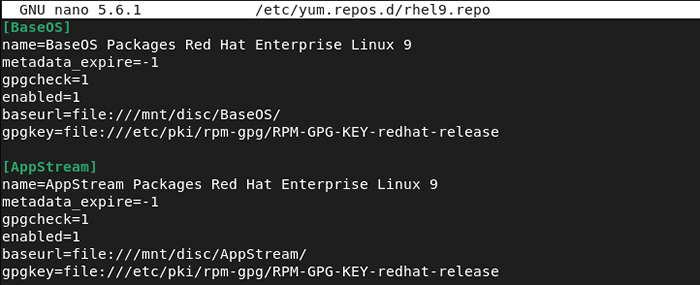 Membuat repo rhel 9 lokal
Membuat repo rhel 9 lokal Untuk membuat segalanya berhasil, kami diminta untuk membersihkan cache yum dengan menjalankan perintah yum atau dnf berikut.
$ sudo yum bersih semua atau $ sudo dnf bersih semua
Sekarang, mari kita daftar mengaktifkan repositori dengan perintah yang diberikan:
$ sudo yum repolist diaktifkan atau $ sudo dnf repolist diaktifkan
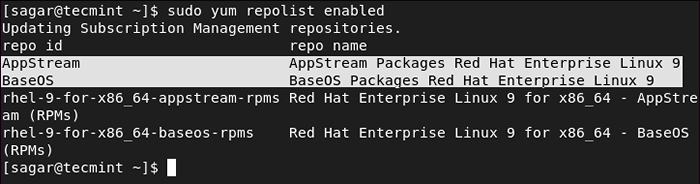 Periksa RHEL 9 Repo Lokal
Periksa RHEL 9 Repo Lokal Seperti yang Anda lihat, kami Iso berperilaku seperti repositori lokal.
Sekarang, mari kita perbarui repositori kami sehingga kami dapat memperoleh manfaat dari langkah -langkah yang kami buat baru -baru ini.
Pembaruan $ sudo yum atau $ SUDO DNF UPDATE
Langkah 4: Memasang paket dari RHEL 9 ISO
Saatnya kami menginstal paket yang diperlukan dari lokal kami RHEL 9 gudang. Itu cukup mudah karena semuanya telah diatur. Dalam contoh yang diberikan, saya akan menggunakan “Appstream”Repositori untuk menginstal paket keju.
$ sudo yum - -disablerepo = "*" --enablerepo = "appStream" Instal keju atau $ sudo dnf - -disablerepo = "*" --enablerepo = "appstream" Instal keju
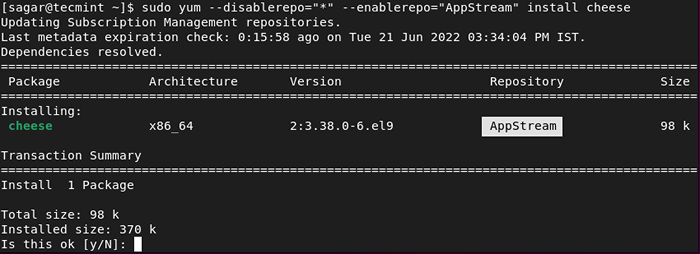 Instal Paket dari RHEL 9 ISO
Instal Paket dari RHEL 9 ISO Penting: Menggunakan repositori lokal mungkin tidak memenuhi dependensi jadi pastikan Anda memiliki pengetahuan yang tepat tentang dependensi yang diperlukan untuk paket yang akan Anda instal.
Seperti yang Anda lihat, kami menggunakan Appstream Repositori untuk menginstal Keju, yang berarti kami telah berhasil membuat repositori lokal dari file ISO.
Ini adalah pendapat kami tentang bagaimana Anda dapat dengan mudah membuat repositori lokal untuk menginstal paket dari file ISO di RHEL 9. Jika Anda memiliki keraguan, jangan ragu untuk bertanya di bagian komentar.
- « Cara menginstal opensuse tumbleweed [rilis rolling] linux
- Cara menginstal paket di rhel 8 secara lokal menggunakan DVD ISO »

